Transcriptie maken. Hoe kun je een Nederlandstalige spraakopname, een podcast, een video of een eerder opgenomen interview, omzetten naar uitgeschreven tekst? Waarbij je dit wilt doen via je eigen pc en Google Drive en niet via de AI van Youtube voor ondertiteling. Het is in eerste instantie wat technisch om te ontdekken hoe dit precies werkt. Dus neem een half uur om de werkwijze in deze blog te lezen en klaar te zetten in Google Drive. Ik heb mijn eigen stappen geupdate in 2024. Maar de video die ik aanhaal, is alweer wat verouderd. Toch gaat deze handleiding je veel werk besparen. Om niet handmatig een SRT ondertiteling te maken.
In deze blog van Webredactie Blog leer je hoe je met behulp van Open AI technologie (Python 3) een transcriptie kunt maken vanuit een MP3 of MP4/H.264 bestand. Ik start met de gratis mogelijkheid die je zelf kunt opzetten.
De free of gratis software die ik je aanraad is AI Whisper van Open AI, daar gaat deze blog over. Maar ik noem op het einde ook betaalde apps voor transcripties (TXT) of ondertiteling (SRT) maken. Een .TXT is gewoon platte tekst, kun je daarna in Word plakken. En een SRT ondertitelingsbestand als output is de dialoog of tekst met daarbij de tijdsintervallen, zoals je kunt gebruiken in videoediting of in YouTube.
In deze blog ga ik dus eerst in op gratis software waarmee je met behulp van AI (artificiële intelligentie) de taal in een audio- of videoopname kunt laten analyseren en exporteren naar platte tekst. Dus hoe je komt van een ingesproken dictaat of interview (mp3-bestand) naar een format van platte tekst (TXT of SRT). Vanzelfsprekend scheelt het enorm veel tijd als je een opgenomen vergadering of interview wilt uitwerken. Gratis editing software om te gebruiken is, eventueel Camtasia of CamCut.
Lees meer


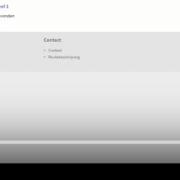
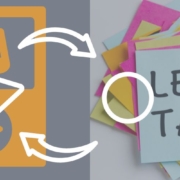

 @ 2020 Gerben G van Dijk
@ 2020 Gerben G van Dijk
